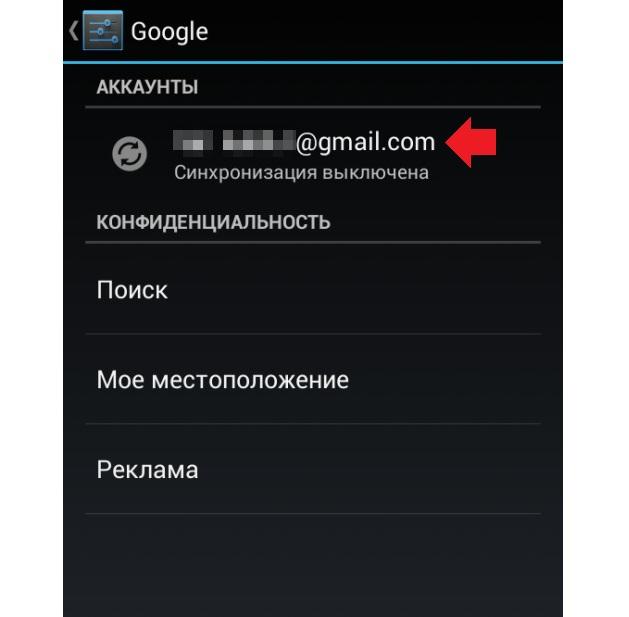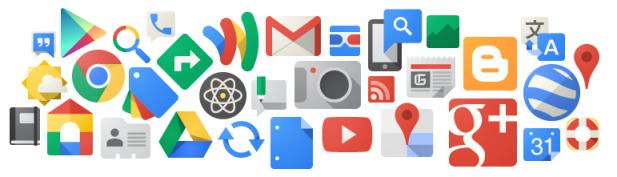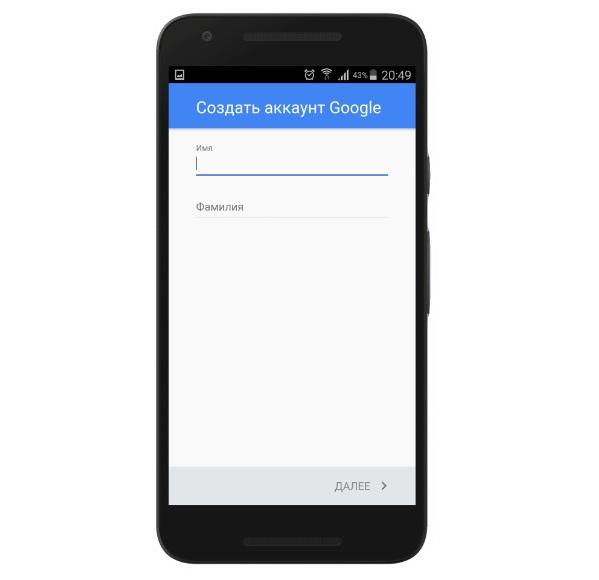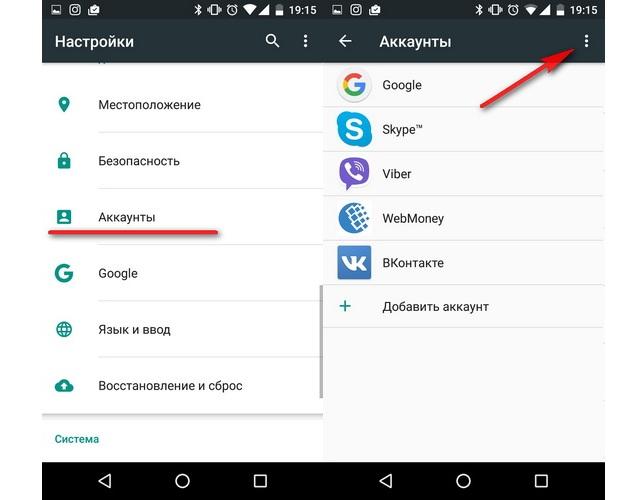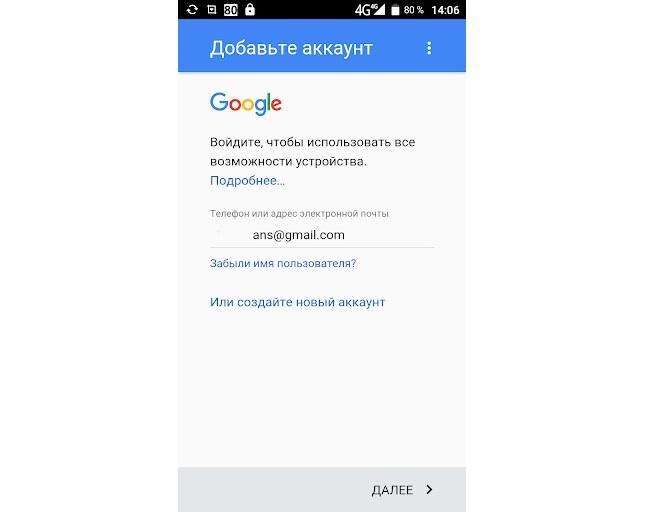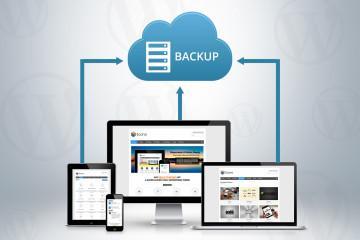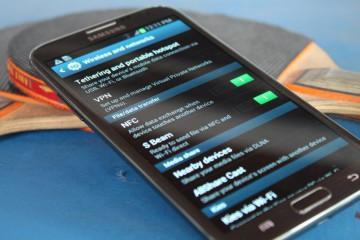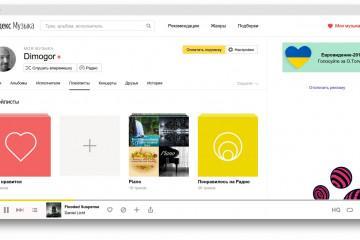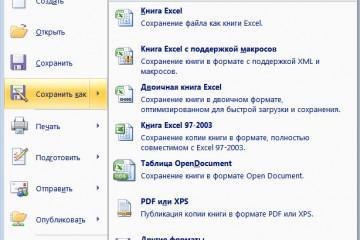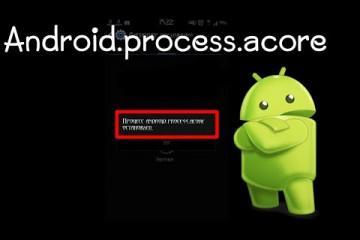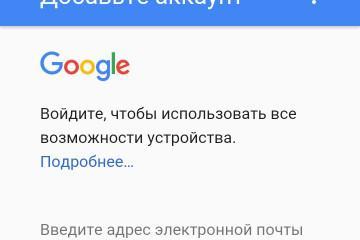Как войти в аккаунт Гугл на андроиде — подробная инструкция
Содержание:
Не каждый пользователь понимает, для чего именно нужен аккаунт Google на всех телефонах и планшетах под управлением операционной системы Android. Некоторые думают, что им достаточно учетных записей в социальных сетях и мессенджерах. Зачем еще создавать и входить в какой-то другой профиль, который является бесполезным? На самом деле это не так. В этом материале будет рассказано, что собой представляет учетная запись Google и как войти в аккаунт Гугл на андроиде.
Что такое аккаунт Гугл на андроиде
Перед тем как зайти в аккаунт Google на андроиде, необходимо понять, что он собой представляет. Сам по себе аккаунт — это учетная запись пользователя. Она есть в любом сервисе, где нужно проходить регистрацию, например, на странице в социальной сети «ВКонтакте», профиле в Инстаграм и т. д.
На нем могут храниться конфиденциальные данные владельца гаджета и прочая информация, которая при настройке синхронизируется с облачными хранилищами и сервисами компании Google. Это очень полезная функция, позволяющая восстановить фотографии, документы, контакты и прочие материалы, если телефон вышел из строя или был украден.
Для чего используется
Учетная запись компании Google используется на всех сервисах этого интернет-гиганта. Если человек пользуется почтой Gmail, то под теми же учетными данными он может войти на площадку YouTube или создать документ в Google Таблицах.
Некоторые интересуются, почему именно Гугл, ведь то же самое можно было сделать с Яндексом или другими компаниями. Ответ прост: еще давно этот поисковик выкупил проект Android и теперь его разработкой занимается только он. Это является определяющим фактором, в связи с которым на любом устройстве андроид есть в той или иной степени множество сервисных программ Гугл.
Используется аккаунт не только для безопасности и восстановления доступа, если человек забыл пароль или графический код доступа. Профиль позволяет взаимодействовать со всеми сервисами благодаря единым логину и паролю.
Как создать
Создать аккаунт можно с использованием адреса своей электронной почты Gmail, если она есть. В этом случае не нужно ничего создавать. Достаточно войти в профиль под своими данными от почты.
Можно зарегистрировать и новую учетную запись. Сделать это очень просто с телефона, планшета и даже персонального компьютера. Достаточно перейти в поисковик или любой из его сервисов и выбрать пункт «Войти» и нажать «Создать новый аккаунт Google». Осталось разобрать, как войти в аккаунт Google на андроиде.
Как войти
Войти в учетную запись физически можно несколькими способами. Например, вход с персонального компьютера позволит пользоваться всеми преимуществами сервисов на данном устройстве. То же самое доступно и для телефона. Ниже будет показано, как зайти в Гугл аккаунт на андроид-устройстве с помощью настроек или через любой браузер.
Через настройки устройства
Для входа понадобится телефон под управлением ОС андроид, а также сервисы Google Play, обновленные до последней версии, как и ПО смартфона. Для входа следует пошагово выполнить такие действия:
- Разблокировать или включить свой телефон.
- Перейти в его меню и нажать на пункт «Настройки».
- Найти среди разделов «Google» и выбрать его.
- Перейти в подраздел «Аккаунт Google».
- Нажать на параметр «Безопасность» вверху дисплея.
- Выбрать «Вход в аккаунт Google» и «Двухэтапная аутентификация».
- Активировать настройку «Показ уведомлений».
- Выполнить его перезагрузку и увидеть сообщение «Войдите в аккаунт».
- Указать свой логин и пароль.
Через браузер
Войти в сервисы можно и через любой мобильный браузер. Для этого:
- Открывают поисковик.
- Переходят на любой сервис Google или в сам поисковик.
- Нажимают на ссылку справа наверху и входят в профиль обычным образом с указанием логина и пароля.
Что делать, если не получается зайти
Бывает и так, что не получается выполнить вход в учетную запись Google. Причин этому может быть много:
- пользователь забыл пароль или логин. Следует восстановить доступ к профилю через специальную форму. Лучше всего проделать это на персональном компьютере. На этапе входа, если данные были введены неверно, система сама предложит восстановить их;
- проблемы с северами Google. Случается это крайне редко, но вполне может быть. Достаточно подождать несколько минут и попытаться войти еще раз;
- отсутствует соединение с Глобальной сетью. Вход в веб-сервисы требует наличия интернет-соединения должного качества. Без этого он считается невозможным;
- подтверждение на телефоне. Если не удается подключиться к учетной записи с компьютера, то, возможно, следует предоставить ему доступ через телефон;
- недавно был выполнен сброс настроек до заводских в телефоне, и это удалило все пользовательские данные, включая аккаунт Гугл.

Телефон забывает все данные для входа и удаляет пользовательские приложения, если его отформатировать
Таким образом, стало понятно, как входить в учетную запись Гугл на телефоне под управлением ОС Android. Работает это одинаково для всех моделей и производителей, работающих с данным ПО. Необходимо лишь следовать инструкциям.
https://www.youtube.com/watch?v=pEEKiOB7WDQ